电脑怎么安装打印机呢?寒窗苦读这么多年,没想到刚进社会就被这打印机给难倒了,难道打印机不是直接将数据线连接电脑就行了吗?当然不是啦,这么复杂的问题还是来看看小编如何处理的吧
打印机是电脑的一种输出设备,可以将电脑数据处理结果打印机在纸上,很多办公场所都会安装一台打印机协助我们工作。有些新手朋友不知如何操作。接下来,我就教大家如何安装打印机
1、首先将USB数据线连接电脑和打印机,打开打印机电源
2、左下角搜索框中搜索控制面板,点击搜索结果将其打开
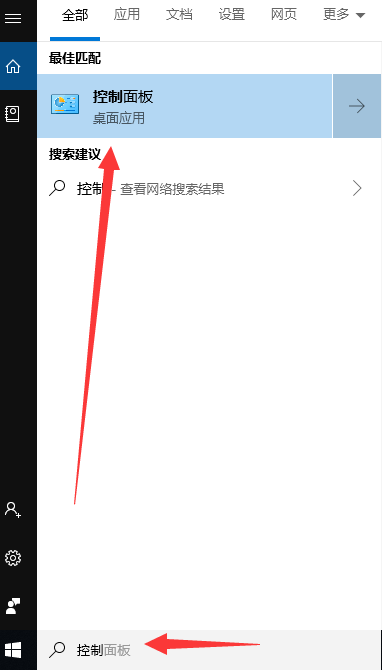
安装打印机图-1
2、然后硬件和声音下的点击查看设备和打印机
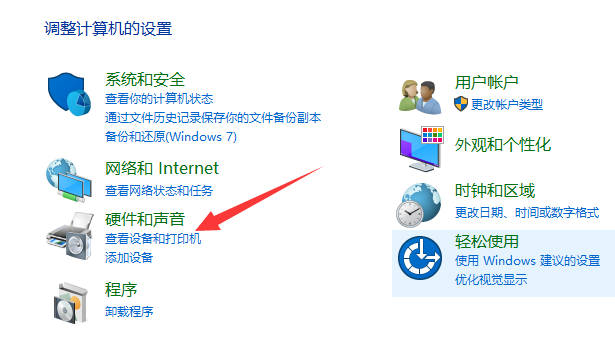
电脑图-2
3、点击添加打印机,然后电脑就会自动搜索打印机
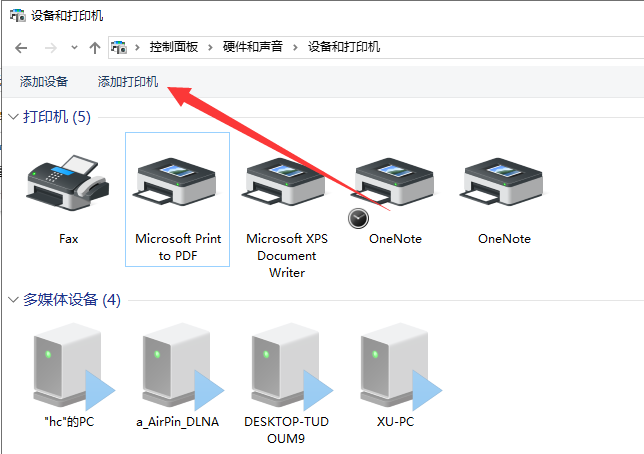
打印机图-3
4、如果搜索不到就点击下方的我所需的打印机未列出
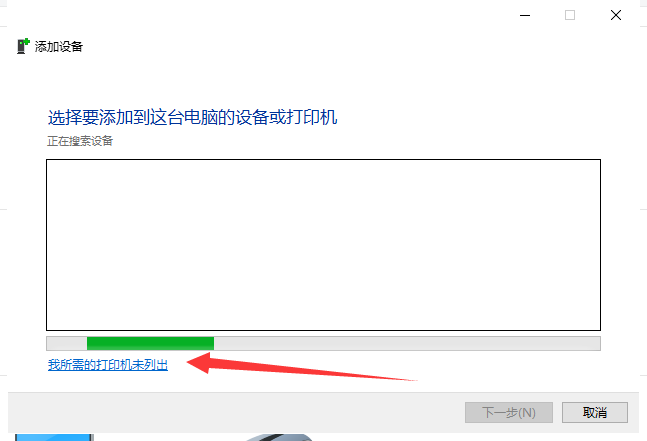
电脑怎么安装打印机图-4
5、在打开的新窗口中选择通过手动来添加本地打印机
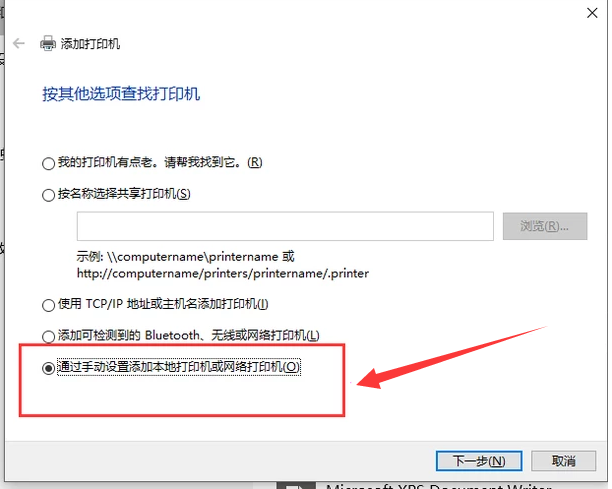
打印机图-5
6、然后选择打印机的端口,一般说明书上会有
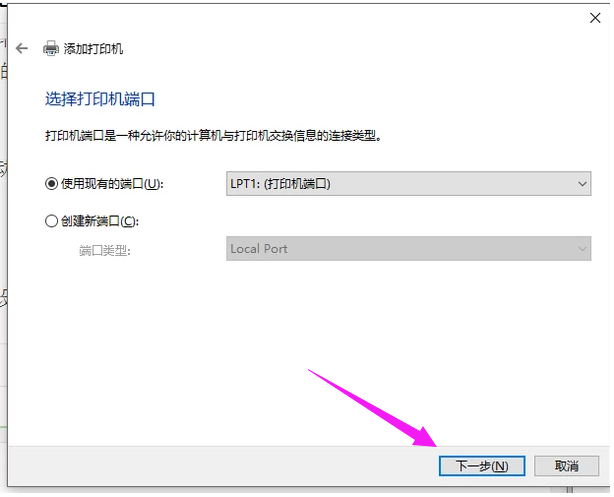
电脑图-6
7、之后就是安装打印机驱动,可以从下方列表中进行选择,有附送光盘也可以直接安装
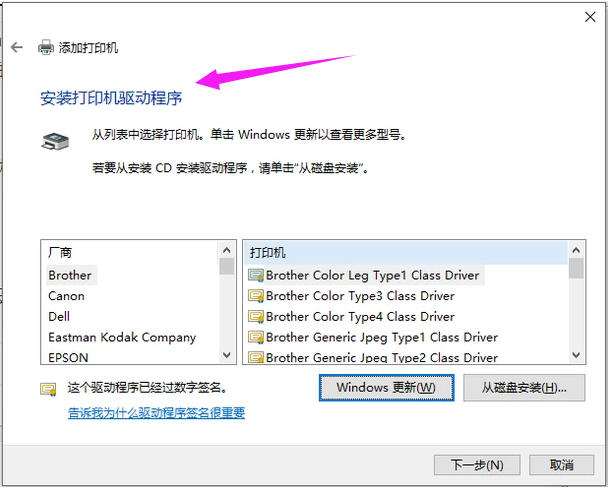
电脑图-7
8、输入一下打印机的名称
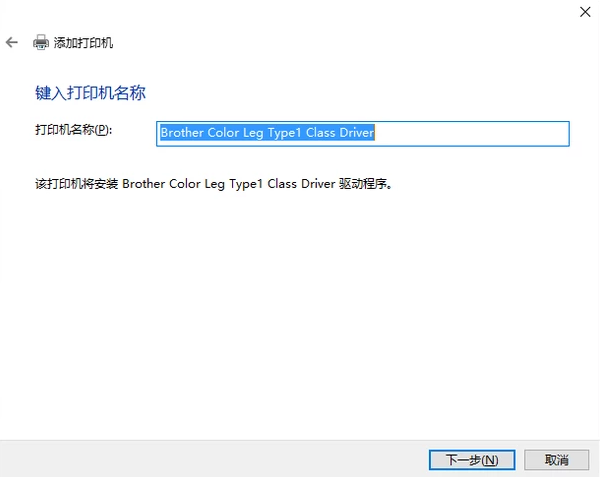
电脑图-8
9、根据需要设置一下共享打印机
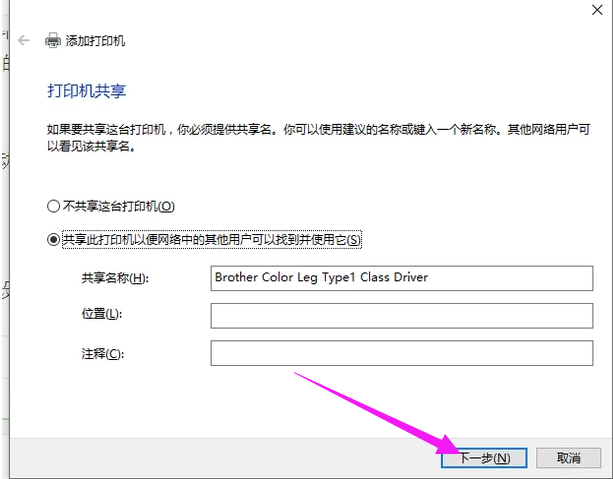
打印机图-9
10、添加成功,试试现在能不能打印东西吧
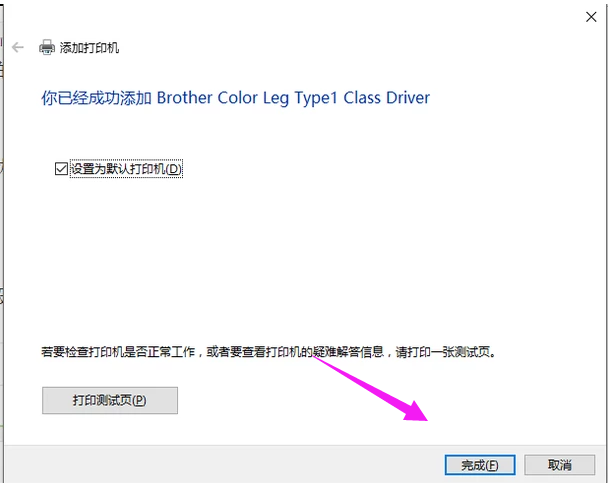
电脑怎么安装打印机图-10
以上就是电脑安装打印机的方法了,希望能帮助到你

电脑怎么安装打印机呢?寒窗苦读这么多年,没想到刚进社会就被这打印机给难倒了,难道打印机不是直接将数据线连接电脑就行了吗?当然不是啦,这么复杂的问题还是来看看小编如何处理的吧
打印机是电脑的一种输出设备,可以将电脑数据处理结果打印机在纸上,很多办公场所都会安装一台打印机协助我们工作。有些新手朋友不知如何操作。接下来,我就教大家如何安装打印机
1、首先将USB数据线连接电脑和打印机,打开打印机电源
2、左下角搜索框中搜索控制面板,点击搜索结果将其打开
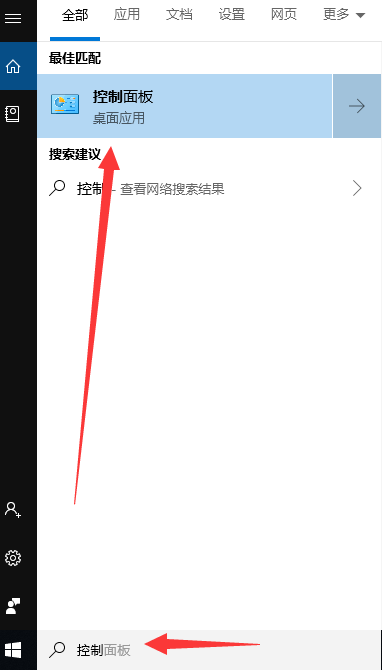
安装打印机图-1
2、然后硬件和声音下的点击查看设备和打印机
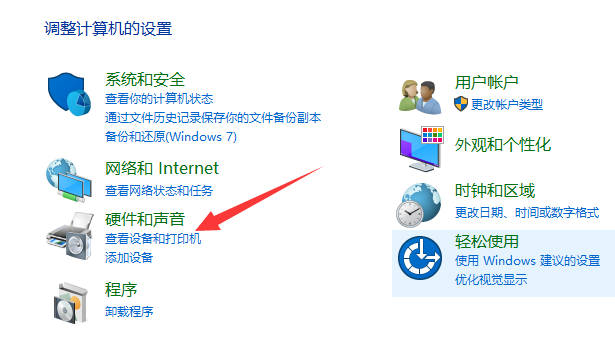
电脑图-2
3、点击添加打印机,然后电脑就会自动搜索打印机
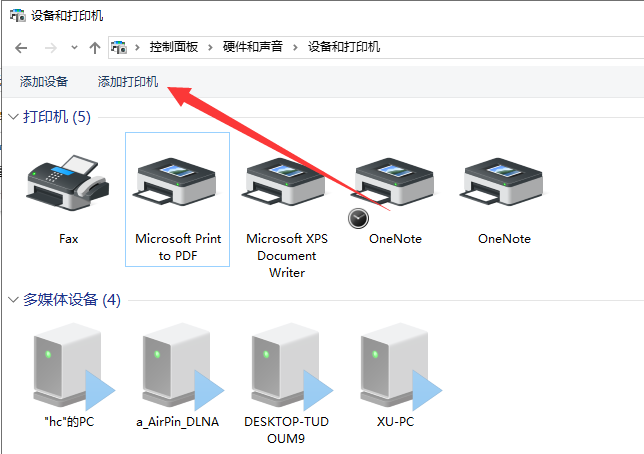
打印机图-3
4、如果搜索不到就点击下方的我所需的打印机未列出
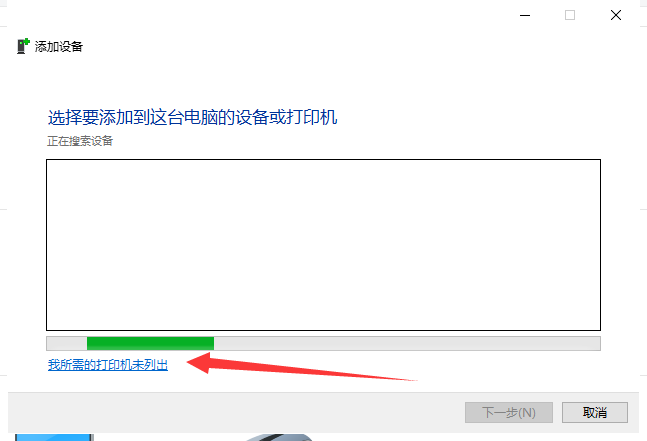
电脑怎么安装打印机图-4
5、在打开的新窗口中选择通过手动来添加本地打印机
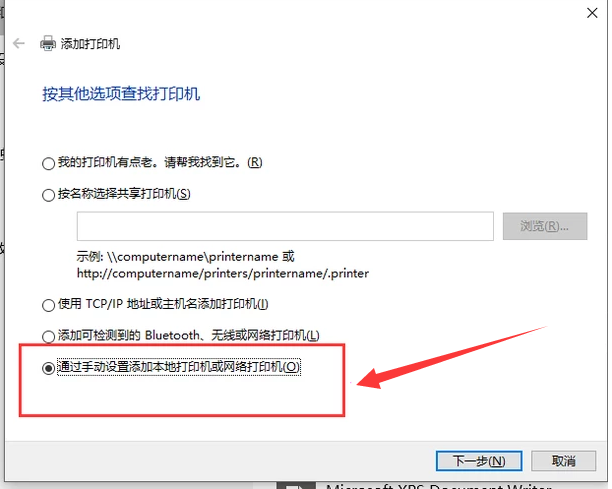
打印机图-5
6、然后选择打印机的端口,一般说明书上会有
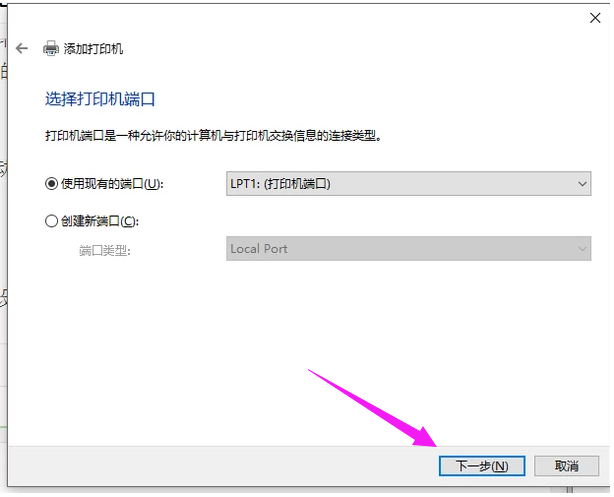
电脑图-6
7、之后就是安装打印机驱动,可以从下方列表中进行选择,有附送光盘也可以直接安装
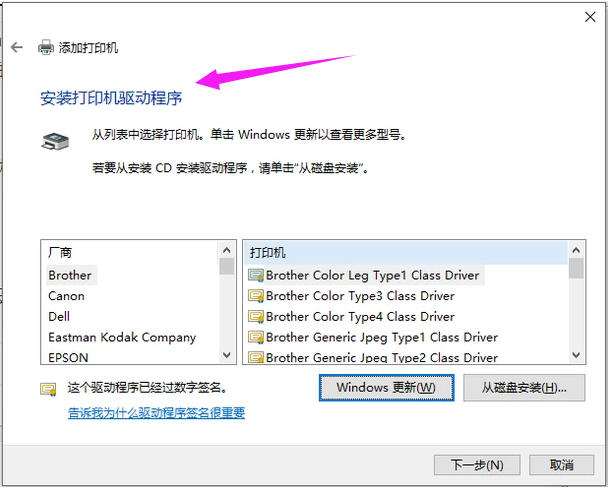
电脑图-7
8、输入一下打印机的名称
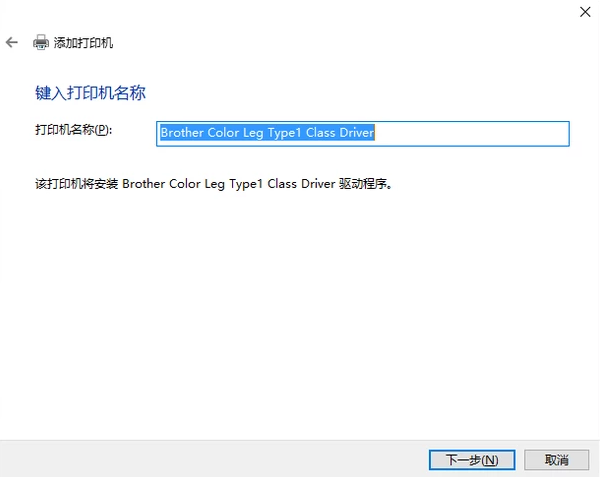
电脑图-8
9、根据需要设置一下共享打印机
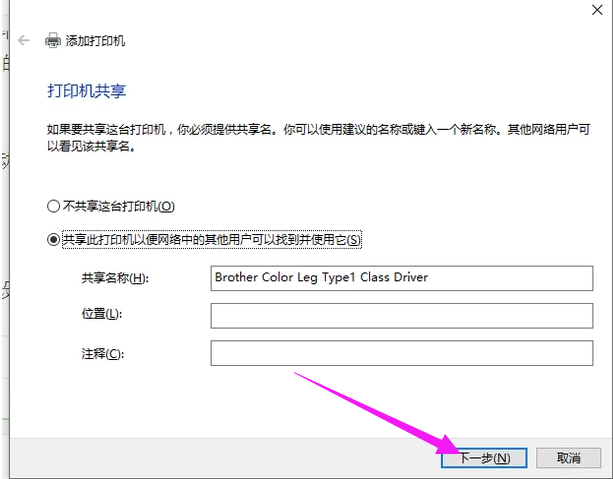
打印机图-9
10、添加成功,试试现在能不能打印东西吧
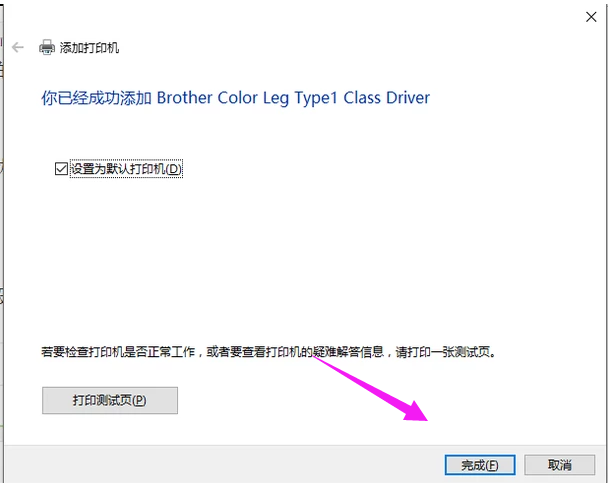
电脑怎么安装打印机图-10
以上就是电脑安装打印机的方法了,希望能帮助到你
















